Włączenie lub usunięcie Yandex.Zen w kilku krokach

- 4673
- 713
- Wiara Kita
Popularność Yandex rośnie każdego roku, usługa tworzy coraz więcej usług i możliwości dla użytkowników. Jednym z najnowszych nowych produktów jest Yandex News Tape.Zen. Według ogłoszeń programistów usługa ma na celu uproszczenie wyszukiwania w Internecie i umożliwienia widzenia tylko interesujących i przydatnych publikacji. W rzeczywistości wszystko jest trochę inne: rozszerzenie jest przepełnione reklamą, niezbyt przydatne informacje i konsumuje zasoby systemowe z dużymi blokami niezbyt przydatnymi. Powiemy Ci, jak szybko skonfigurować lub usunąć program nie tylko z systemu operacyjnego Windows, ale także ze smartfonów i tabletów.

Ustawienia yandex.Zen w różnych przeglądarkach.
Co to jest Yandex.Zen
Yandex.Zen to indywidualna taśma z zaleceniami wbudowanymi w przeglądarkę Yandex. System personalizuje taśmę, biorąc pod uwagę strony, które odwiedza użytkownik. Indywidualny wybór materiału jest przeprowadzany na podstawie analizy czytelnika i przeglądania treści treści. Na przykład, jeśli często szukasz informacji o sporcie, taśma automatycznie wyświetli wiadomości i artykuły na ten temat bez powielania informacji, które już widziałeś.
RADA. Analiza żądań i historii wyszukiwania nie identyfikuje użytkownika. Dla bezpieczeństwa usługi nie należy się martwić.Sama taśma znajduje się pionowo. Nagłówek zalecanego artykułu jest wyświetlany na dole ekranu. Aby to przeczytać, po prostu przesuń to. System Android umożliwia umieszczenie taśmy na panelu powiadomień. Zen jest to, że usługa jest stopniowo coraz bardziej dostosowana do użytkownika. Początkowo niepotrzebne rekomendacje i wiadomości mogą wydawać się denerwujące, ale im bardziej system cię rozpozna, tym bardziej będzie przydatny. Ustawienia umożliwiają dostosowanie wyświetlanych informacji i blokowanie niepotrzebnych. Program jest stale ulepszany i finalizowany. Wydaje się jednak zbyt nachalne dla wielu użytkowników. Zastanów się, jak włączyć, skonfigurować i wyłączyć.
Metody włączenia
Jeśli zdecydujesz, że narzędzie jest przydatne i chcesz z niego skorzystać, włącz Yandex.Zen nie będzie problemem. Aby to zrobić, wystarczy zainstalować obserwator Yandex na komputerze lub smartfonie, a Zen pojawi się automatycznie. Jeśli tak się nie stanie, być może taśma jest po prostu wyłączona.
Jak włączyć zen na komputerze
- Kliknij ikonę „Menu”.
- Otwórz kartę Ustawienia.
- Uruchom „Ustawienia wyglądu”.
- Zauważamy „Pokaż taśmę osobistych rekomendacji”.
W niektórych przypadkach początkowo musisz załadować aktualizacje przeglądarki. Dla tego:
- Otwórz „Menu”.
- Szukamy elementu „On Browser” (nadal można go nazwać „Dodatkowo”, „na Yandex” i tym podobnym).
- Aktualizacja za pomocą odpowiedniego przycisku.
Po odzyskaniu programu wszystko powinno się potoczyć.
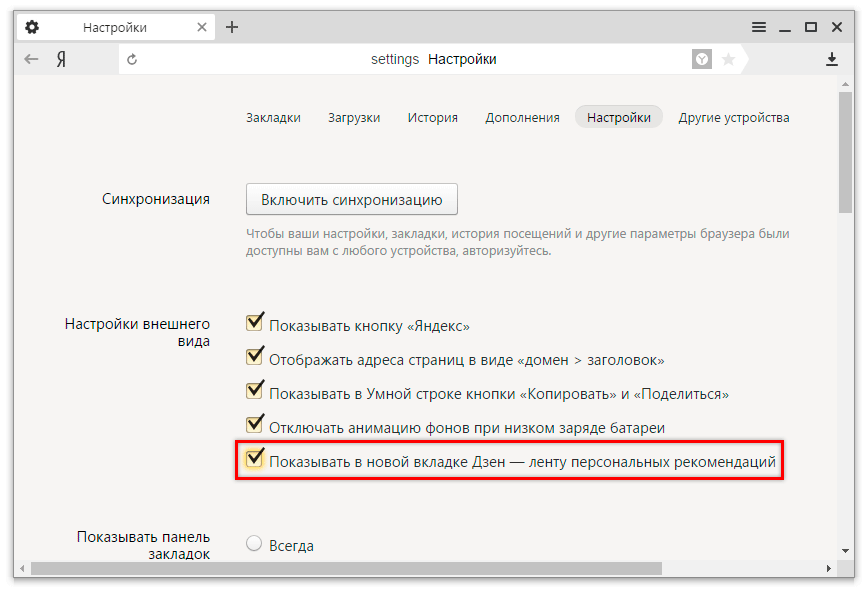
Wyłączanie metod
Jeśli zdecydujesz, że nie chcesz spersonalizować taśmy i jesteś gotowy do usunięcia jej z ekranu komputera, konieczne jest wykonanie szeregu środków w celu wyczyszczenia przeglądarki.
Jak usunąć yandex.Zen ze strony początkowej
- Otwórz ustawienia przeglądarki.
- Szukamy karty „Personal rekomendacje”.
- Usuń znak wyboru.
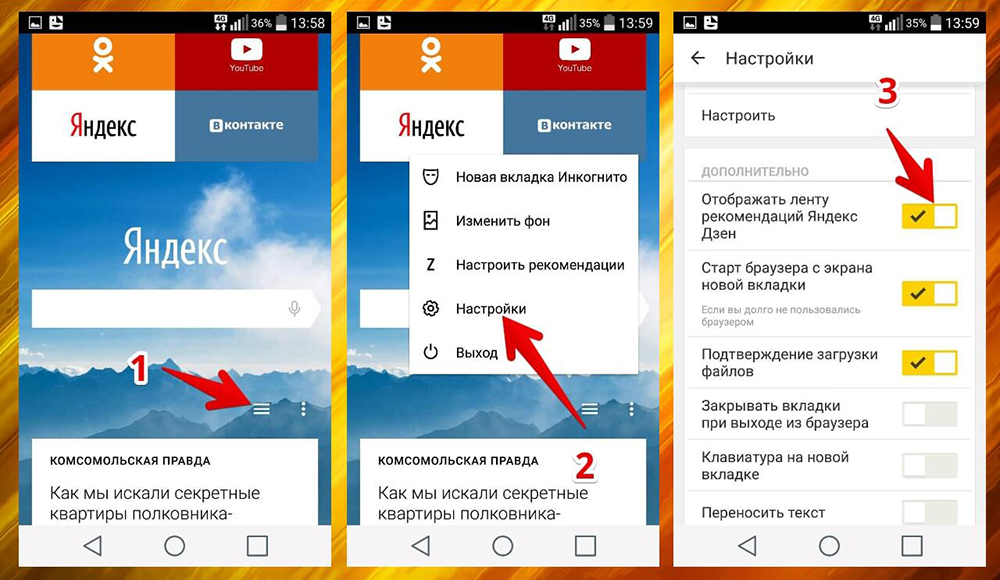
Jak usunąć rozszerzenie z komputera
- Usuwamy wszystkie narzędzia Yandex.
- Wyczyść rejestr za pomocą dowolnego wygodnego programu.
- Opuszczamy konto
Wszystko jest dość proste, ale każda używana przeglądarka ma własne niuanse. Zastanówmy się bardziej szczegółowo, gdzie nacisnąć i co robić.
Wyjmujemy z Yandex.Przeglądarka
Aby usunąć Zen z przeglądarki Yandex, wykonujemy następujące czynności:
- Otwórz sam obserwatora.
- Znajdź menu „Ustawienia”.
- Odłącz funkcję „Pokaż Zen w nowej karcie”.
W ten sposób taśma wyłączy się na stronie głównej.
Odłącz w Chrome
Odłącz Yandex.Zen w Google Chrome może być w przybliżeniu taki sam, jak w poprzednim akapicie. Różnica polega na niektórych cechach. Po pierwsze, często taśma osobista jest instalowana w Chrome bez zgody właściciela. Po drugie, proste zamknięcie nie wystarczy. Dodatkowo wykonujemy następujące czynności:
- Podobnie jak w przypadku poprzedniej przeglądarki, wyłączamy wszystkie ustawienia powiązane z Zen w pozycji „menu”.
- Zmień stronę główną w tym samym panelu.
- Przechodzimy do punktu „ekspansji” i usuwamy wszystkie ustalone narzędzia związane z Yandex.
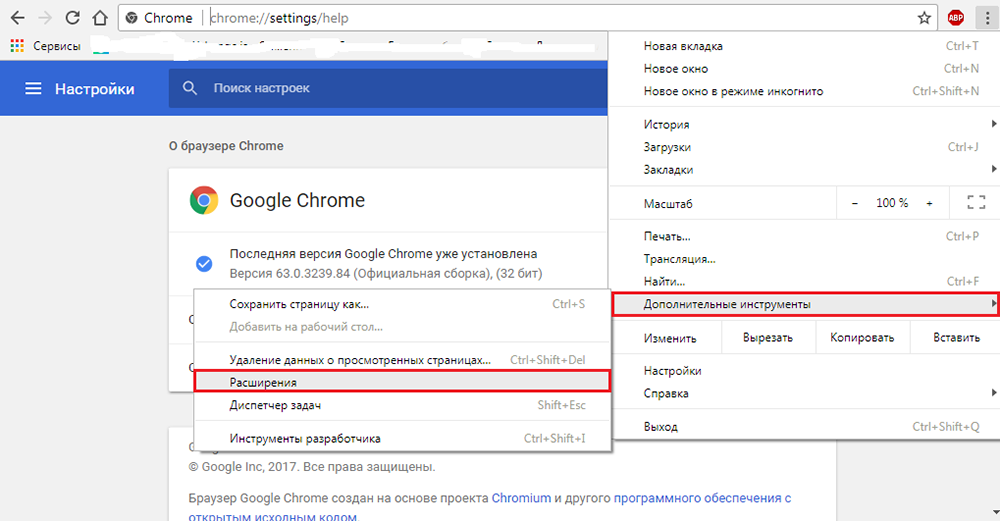
- Następnie zmieniamy strony początkowe podczas dodawania nowych kart. Możesz to zrobić na karcie „Otwórz” i dodać określone adresy w odpowiednim punkcie.
- Musisz także usunąć usługę Yandex z określonych wyszukiwarek. Aby to zrobić, usuwamy wszystko z ustawień wyszukiwania, z wyjątkiem Google. Kliknij „Gotowy”.
- Zamknij przeglądarkę i usuń Yandex z paska zadań za pomocą podstawowego narzędzia „Programy usuwania”.
Teraz możesz ponownie uruchomić Google Chrome i sprawdzić, czy problem zostanie pozostawiony.
Wyczyść operę i Mosila
Algorytm odłączenia Zen jest identyczny z operą i mosią, ponieważ taśma pojawia się w tych przeglądarkach tylko z instalacją wizualnych zakładek. Najczęściej dzieje się to automatycznie podczas pobierania dowolnego oprogramowania, które samodzielnie dodaje zakładkę podczas instalacji.
RADA. Aby uniknąć takich sytuacji, usuń wszystkie niepotrzebne cechy kontrolne z punktów instalacji.Podejmujemy następujące środki:
- Otwórz menu „Ustawienia”.
- Podobnie jak na poprzednich etapach, usuwamy znak od punktu osobistych.
- Wyłącz lub całkowicie usuń wszystkie niepotrzebne rozszerzenia. W Mozilla Observer możesz to zrobić na karcie „Dodatkowo”, w operze - „zarządzanie ekspandeuvial”.
Możesz także użyć uniwersalnego blokera reklamowego Adguard.
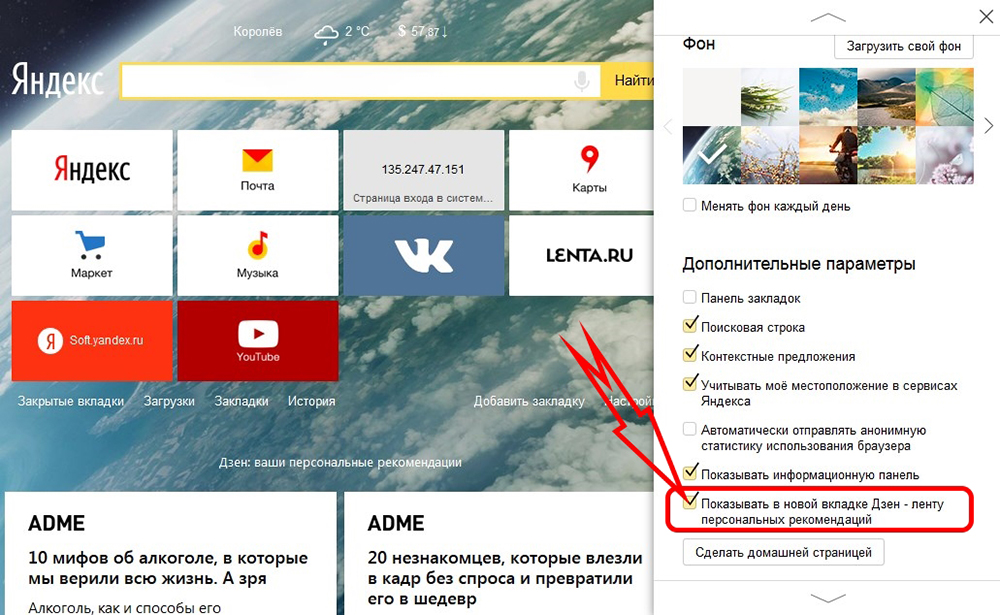
Usuwamy Zen na Androida
Usunięcie rozszerzenia z telefonu jest znacznie łatwiejsze niż z komputerem. Aby to zrobić, po prostu wyłącz wszystkie punkty DSEN w ustawieniach przeglądarki Androida lub iOS.
Jak widzimy, rozwiązanie problemu jest dość proste. Jeśli żaden z sposobów pomogła, możesz po prostu ponownie zainstalować przeglądarkę internetową. Nie zapominaj po środkach podjętych w celu wyczyszczenia rejestru normalnego funkcjonowania komputera i zapobieganie nowym problemom. Mamy nadzieję, że te informacje ci pomogły. Jeśli nie, zadaj pytania w komentarzach!
- « Jaki jest rozszerzenie VHD i metody go otwierania
- Dlaczego msmpeng.exe ładuje procesor i jak go zatrzymać »

